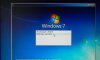Полезные фишки для пользователей Windows
 В этой статье будут представлено несколько полезных функций Windows, о которых начинающие пользователи даже и не догадываются. Да и необязательно быть новичком, чтобы не разбираться во всех аспектах функционала операционной системы от Microsoft.
В этой статье будут представлено несколько полезных функций Windows, о которых начинающие пользователи даже и не догадываются. Да и необязательно быть новичком, чтобы не разбираться во всех аспектах функционала операционной системы от Microsoft.
Отмена действия
Был случайно удалён важный файл, или непонятно куда перемещены несколько элементов? Чтобы не рыться по папкам, и не делать ручного восстановления удалённых файлов из корзины, можно только ограничиться набором клавиш CTRL + Z, и последнее совершенное действие тут же отменится.
Переименование группы файлов
Вам нужно назначить название сразу для 20-ти файлов, а вручную это делать не слишком интересно? Да и не придётся! Выделите все файлы, в контекстном меню правой кнопки мыши выберите «переименовать», введите нужное имя и нажмите Enter. Теперь каждый файл будет иметь одинаковое название, только в концовке будет содержать своё порядковое число.
Отправка файлов по нужному адресу
Часто перемещаете файлы в конкретные папки? Тогда можно упростить этот процесс. Зайдите в Documents and Settings/ «папка документов пользователя»/ SendTo . Бросьте туда ярлыки нужных директорий, и теперь, при попытке перемещения/копирования файлов, при нажатии правой кнопки мыши, в пункте «Отправить» будут эти папки, куда и можно будет отправить нужные файлы одним кликом мыши.
Безвозвратное удаление
Надоело каждый раз очищать корзину? Как же сделать так, чтобы файлы напрямую удались, без отправления в корзину? Да очень просто! Нужно при удаление вместе с кнопкой Delete всего лишь зажать Shift, при чём без разницы, правый или левый.

Быстрый скриншот
Клавиша Print Screen, предпочтительно размещённая выше цифр на правой части клавиатуры, позволяет делать захват изображения монитора всего лишь одним нажатием. Причём разрешение у картинки будет то же, что и у вашего монитора. Если же вместе с Print Screen удерживать кнопку Alt, можно сделать скриншот только активного окна. Чтобы извлечь картинку с буфера обмена (после нажатия клавиш), нужно открыть любой из установленных на компьютере фоторедакторов (по умолчанию Paint), и вставить изображение благодаря комбинации CTRL+V.
Быстрый доступ к документам
Чтобы быстро попасть в директорию документов учётной записи пользователя, стоит только в меню «Пуск» найти кнопку «Выполнить», ввести туда две точки (..) и нажать Enter.
Возможности операционной системы Windows безграничны. С опытом вы сами сможете находить интересные «фишки» при пользовании системой. Не забывайте делиться ими с обществом!